Potpuna ispravka: WiFi veza pada pri preuzimanju na Windows 10, 8.1, 7
WiFi veze su izvrsne, ali ponekad se mogu pojaviti problemi, a mnogi korisnici prijavili su da se WiFi veza spušta prilikom preuzimanja. To može biti čudan problem, au današnjem članku ćemo vam pokazati kako ga popraviti.
Postoje različiti problemi s vašom WiFi vezom s kojima se možete susresti i kada govorimo o WiFi-u, evo nekih uobičajenih problema koje su korisnici prijavili:
- WiFi čuva isključivanje sustava Windows 10 - Ponekad WiFi može prekinuti vezu zbog propusta na vašem sustavu. Međutim, trebali biste moći riješiti taj problem s jednim od naših rješenja.
- Internetska veza pada pri preuzimanju velikih datoteka Windows 10, neprestano pada i ponovno spaja - To su neki od uobičajenih problema koji se mogu pojaviti s WiFi mrežama, ali trebali biste ih moći popraviti pomoću naših rješenja.
- Gubitak internetske veze tijekom velikih preuzimanja - Ponekad se ovaj problem može pojaviti zbog konfiguracije usmjerivača. Da biste riješili problem, jednostavno onemogućite određene značajke i problem bi trebao biti riješen.
- WiFi se često prekida - Taj se problem može pojaviti ako su upravljački programi zastarjeli, stoga ih svakako ažurirajte i provjerite rješava li vaš problem.
WiFi veza pada prilikom preuzimanja
- Pokrenite naredbu flushdns
- Zaboravite WiFi mrežu
- Promijenite postavke uTorrenta
- Provjerite svoje kabele
- Nadogradite / smanjite firmver
- Ponovo postavite usmjerivač
- Onemogućite DoS zaštitu
- Promijenite postavke napajanja
- Provjerite jesu li vaši upravljački programi ažurirani
- Zamijenite usmjerivač i bežični adapter
1. rješenje - pokrenite naredbu flushdns
Prema mišljenju korisnika, ako se WiFi veza spusti prilikom preuzimanja, možda ćete moći riješiti problem jednostavnim pokretanjem jedne naredbe u naredbenom retku. Da biste to učinili, slijedite ove korake:
- Pritisnite tipku Windows + X da biste otvorili izbornik Win + X. Sada odaberite Command Prompt (Admin) ili PowerShell (Admin) .
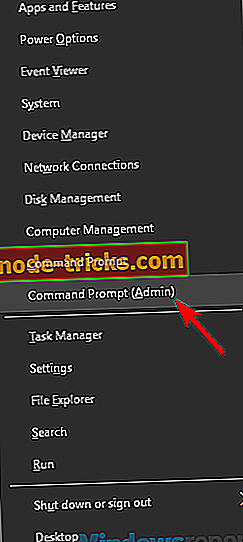
- Kada se otvori naredbeni redak, pokrenite naredbu i pconfig / flushdns .
Nakon izvršenja ove naredbe problem s WiFi mrežom treba riješiti.
2. rješenje - zaboravite svoju WiFi mrežu
Ako se WiFi veza spusti prilikom preuzimanja, problem može biti povezan s mrežnim problemom. Da biste riješili problem, korisnici predlažu da zaboravite svoju bežičnu mrežu i povežete se s njom. To možete učiniti slijedeći ove korake:
- Kliknite ikonu Mreža na programskoj traci i odaberite Postavke mreže .
- Idite na Upravljanje Wi-Fi postavkama i odaberite mrežu koju želite zaboraviti.
- Sada kliknite gumb Zaboravite da biste zaboravili bežičnu mrežu.
Nakon toga jednostavno se morate povezati s bežičnom mrežom i problem bi trebao biti riješen. Ovo je jednostavno rješenje, a nekoliko korisnika je izvijestilo da radi, pa ga slobodno isprobajte.
3. rješenje - Promijenite postavke uTorrenta
Ponekad vaš torrent klijent može ometati vašu WiFi vezu i uzrokovati razne probleme. Korisnici su izvijestili da određene postavke u utorrentu, kao što su Max globalne veze i Maks . Jednostavno postavite vrijednosti na 50 odnosno 20, a problem treba riješiti.
Imajte na umu da možete koristiti niže vrijednosti ako želite. Također, drugi torrent klijenti imaju ove opcije, pa čak i ako ne koristite uTorrent, morate provjeriti svoje postavke i izvršiti ta podešavanja.
4. rješenje - Provjerite svoje kabele
U nekim rijetkim slučajevima moguće je da se taj problem pojavljuje zbog oštećenja kabela. Ponekad je mrežni kabel koji ide na bežični usmjerivač možda oštećen, a to može uzrokovati nestanak veze.
Međutim, da biste riješili ovaj problem, jednostavno morate zamijeniti mrežne kabele i provjeriti da li to pomaže. Nekoliko korisnika je izvijestilo da je njihova mreža kablirana, a to je uzrokovalo problem s WiFi-om, stoga budite sigurni da vaši kabeli rade ispravno.
5. rješenje - Nadogradite / smanjite firmver
Prema korisnicima, ponekad se mogu pojaviti WiFi problemi zbog firmvera vašeg usmjerivača. Ako vaša WiFi veza padne pri preuzimanju problema, može se dogoditi da vaš firmware, tako da je savjetovao da ga nadograditi.
Imajte na umu da je nadogradnja firmvera napredni postupak, a ako niste pažljivi, možete trajno oštetiti usmjerivač. Nismo odgovorni za moguće štete koje bi se mogle pojaviti, ali kako biste izbjegli bilo kakvu štetu, obavezno provjerite upute za uporabu i slijedite ih pažljivo.
Nakon nadogradnje firmvera usmjerivača, provjerite je li problem još uvijek prisutan. Nekoliko korisnika je izvijestilo da su riješili problem jednostavnim smanjivanjem njihove firmware-a na usmjerivaču, tako da ćete i vi to pokušati. Još jednom, nadogradnja / nadogradnja firmware-a je napredni postupak, a ako ne znate kako ga pravilno izvesti, možda biste trebali preskočiti ovo rješenje.
6. rješenje - Ponovno postavite usmjerivač
Ako imate pitanja vezana uz WiFi na računalu, problem može biti konfiguracija vašeg usmjerivača. Da biste riješili problem, korisnici predlažu ponovno postavljanje rutera. Time ćete vratiti zadane postavke i riješiti sve probleme koji su se možda pojavili zbog konfiguracije usmjerivača.
Neki korisnici predlažu ažuriranje firmvera usmjerivača na najnoviju verziju prije ponovnog postavljanja, tako da ćete i vi to pokušati. Da biste resetirali usmjerivač, jednostavno otvorite njegovu stranicu s konfiguracijom i pronađite opciju Reset. Imajte na umu da je ova opcija dostupna samo ako se prijavite s administratorskim vjerodajnicama.
Ako imate poteškoća s pronalaženjem te značajke, možete i resetirati usmjerivač pritiskom na skriveni gumb Reset na uređaju. Jednostavno pritisnite i držite ovaj gumb oko 5 sekundi, a usmjerivač bi se trebao vratiti na zadane postavke.
Nakon što se usmjerivač resetira, problem s WiFi vezom treba riješiti.
7. rješenje - onemogućite DoS zaštitu
Neki su korisnici izvijestili da se njihova WiFi veza spušta prilikom preuzimanja velikih datoteka. Čini se da je ovaj problem uzrokovan DoS zaštitom, a da biste riješili problem, morate pronaći i onemogućiti tu značajku na ruteru.
Da biste onemogućili ovu značajku na vašem Netgear usmjerivaču, idite na karticu Napredno> Postavljanje> WAN postavljanje i označite opciju Isključi skeniranje ulaza i značajku DoS zaštite . Imajte na umu da je ova značajka možda dostupna na drugim usmjerivačima, stoga je obavezno onemogućite i provjerite da li to pomaže.
Nakon što onemogućite tu značajku, provjerite je li problem još uvijek prisutan.
8. rješenje - Promijenite postavke napajanja
Prema mišljenju korisnika, ako se WiFi veza ispusti prilikom preuzimanja, moguće je da postavke uzrokuju problem. Windows ponekad isključuje određene uređaje kako bi uštedio energiju, a da bi to spriječio, potrebno je samo učiniti sljedeće:
- Otvorite upravitelja uređaja . Da biste to učinili brzo, samo pritisnite tipku Windows + + i odaberite Upravitelj uređaja s popisa.
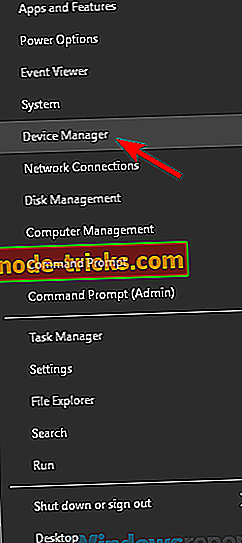
- Kada se upravitelj uređaja otvori, pronađite bežični prilagodnik i dvokliknite ga da biste otvorili njegova svojstva.
- Prijeđite na karticu Upravljanje napajanjem i isključite mogućnost Dopusti računalu da isključi ovaj uređaj kako bi uštedio opciju napajanja . Sada kliknite U redu da biste spremili promjene.
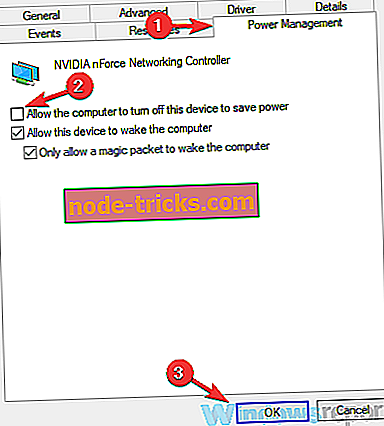
Nakon što napravite ove promjene, provjerite je li problem s WiFi vezom još uvijek prisutan.
Rješenje 9 - Provjerite jesu li vaši upravljački programi ažurirani
Ako se WiFi veza ispusti prilikom preuzimanja datoteka, možda je problem povezan s vašim upravljačkim programima. Ponekad zastarjeli upravljački programi mogu dovesti do ovog i mnogih drugih problema, a kako bi se riješio problem, preporučuje se da ažurirate svoje upravljačke programe.
Da biste to učinili, samo trebate pronaći model bežičnog adaptera i preuzeti najnovije upravljačke programe za njega. Kada preuzmete najnovije upravljačke programe, instalirajte ih i provjerite rješava li vaš problem.
Ručno skidanje upravljačkih programa može biti pomalo zamorno, pogotovo ako ne znate kako i gdje ih pretraživati. Međutim, uvijek možete koristiti alate treće strane kao što je TweakBit Driver Updater kako biste automatski preuzeli nedostajuće upravljačke programe sa samo nekoliko klikova.
- Nabavite odmah Tweakbit Driver Updater
Rješenje 10 - Zamijenite usmjerivač i bežični adapter
Ako se pri preuzimanju datoteka spusti WiFi veza, možda je problem vaš usmjerivač ili bežični adapter. Ponekad mrežni hardver možda nije u potpunosti kompatibilan ili je možda neispravan, a jedini način da riješite problem je zamjena hardvera.
Nekoliko korisnika je izvijestilo da su riješili problem zamjenom bežičnog adaptera ili usmjerivača, tako da biste to mogli pokušati. Nakon što ga zamijenite, provjerite je li problem još uvijek prisutan.
Problemi s Wi-Fi vezom mogu biti vrlo neugodni i ako se vaša veza spusti tijekom preuzimanja datoteka, problem je najvjerojatnije povezan s usmjerivačem ili njegovim postavkama. Jednostavno onemogućite problematične postavke ili resetirajte usmjerivač i problem će biti riješen.

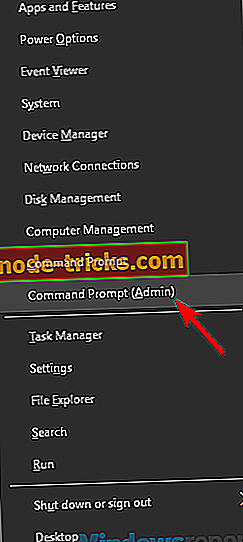
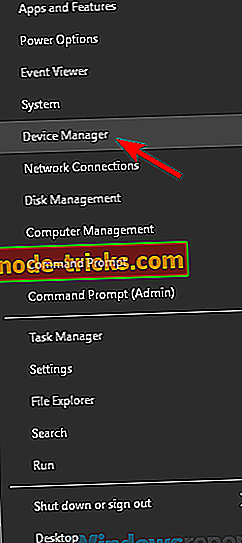
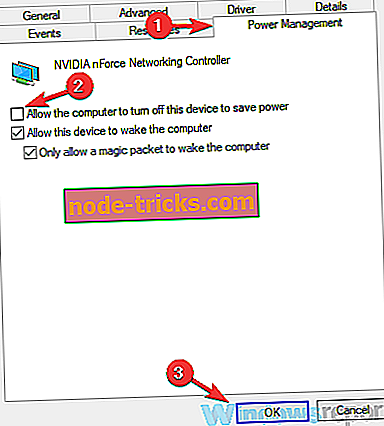




![Windows nije mogao stvoriti potrebnu instalacijsku mapu [RJEŠENO]](https://node-tricks.com/img/fix/976/windows-was-unable-create-required-installation-folder.jpg)

![Došlo je do problema prilikom povezivanja s poslužiteljem HP-ova pogreška pisača [Fix]](https://node-tricks.com/img/fix/147/there-was-problem-connecting-server-hp-printer-error-5.jpg)
